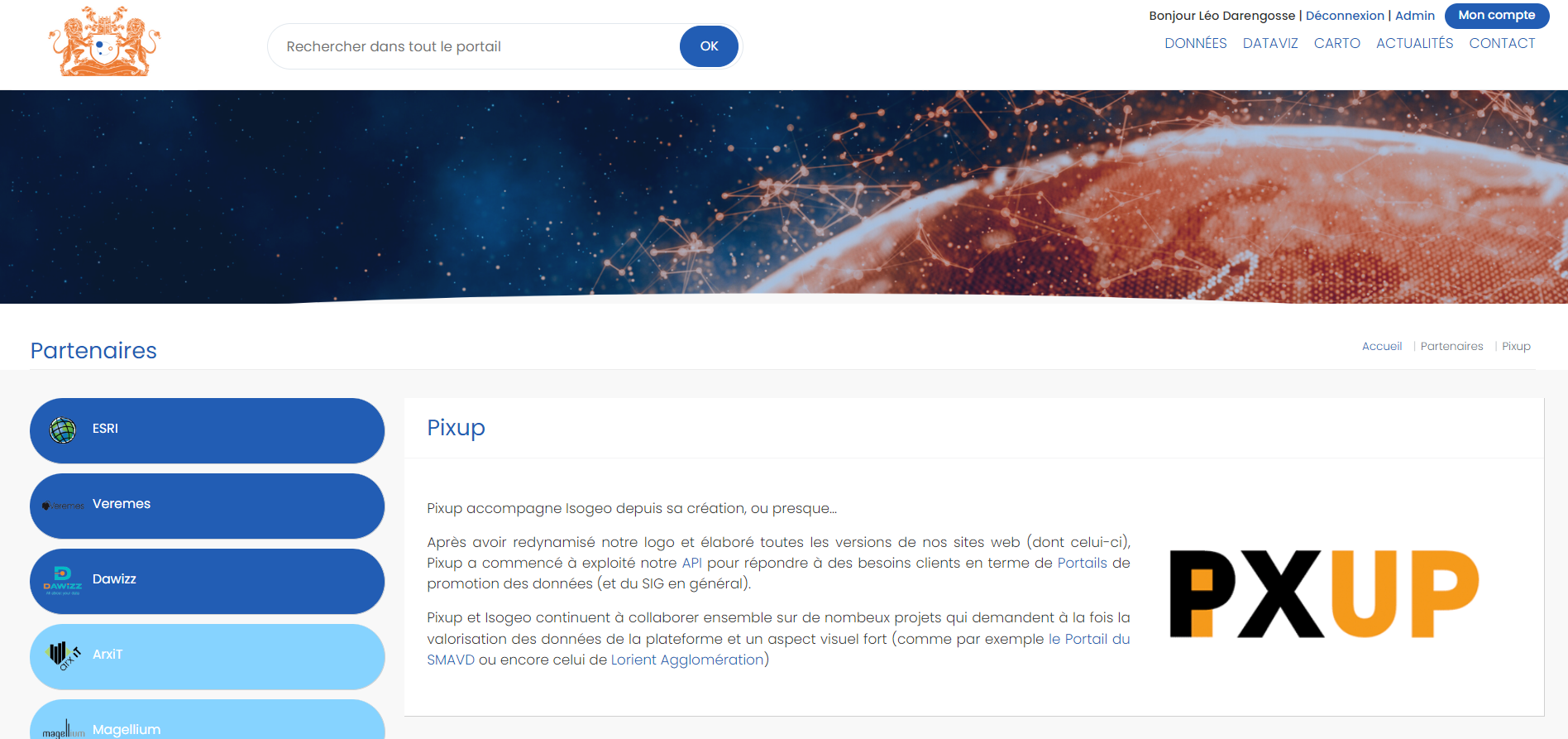Partenaires
Ce widget permet de présenter les différents partenaires du SIG au sein de votre structure. Vous pouvez créer, modifier des articles pour présenter ces différents partenaires et gérer leur ordre d'affichage.
Partenaires existants
Ce menu permet d'afficher la liste de tous les partenaires. Une barre de recherche (sur le nom) et un système de pagination ont été implémentés. Vous pouvez éditer un partenaire ou en supprimer un ou plusieurs si besoin.
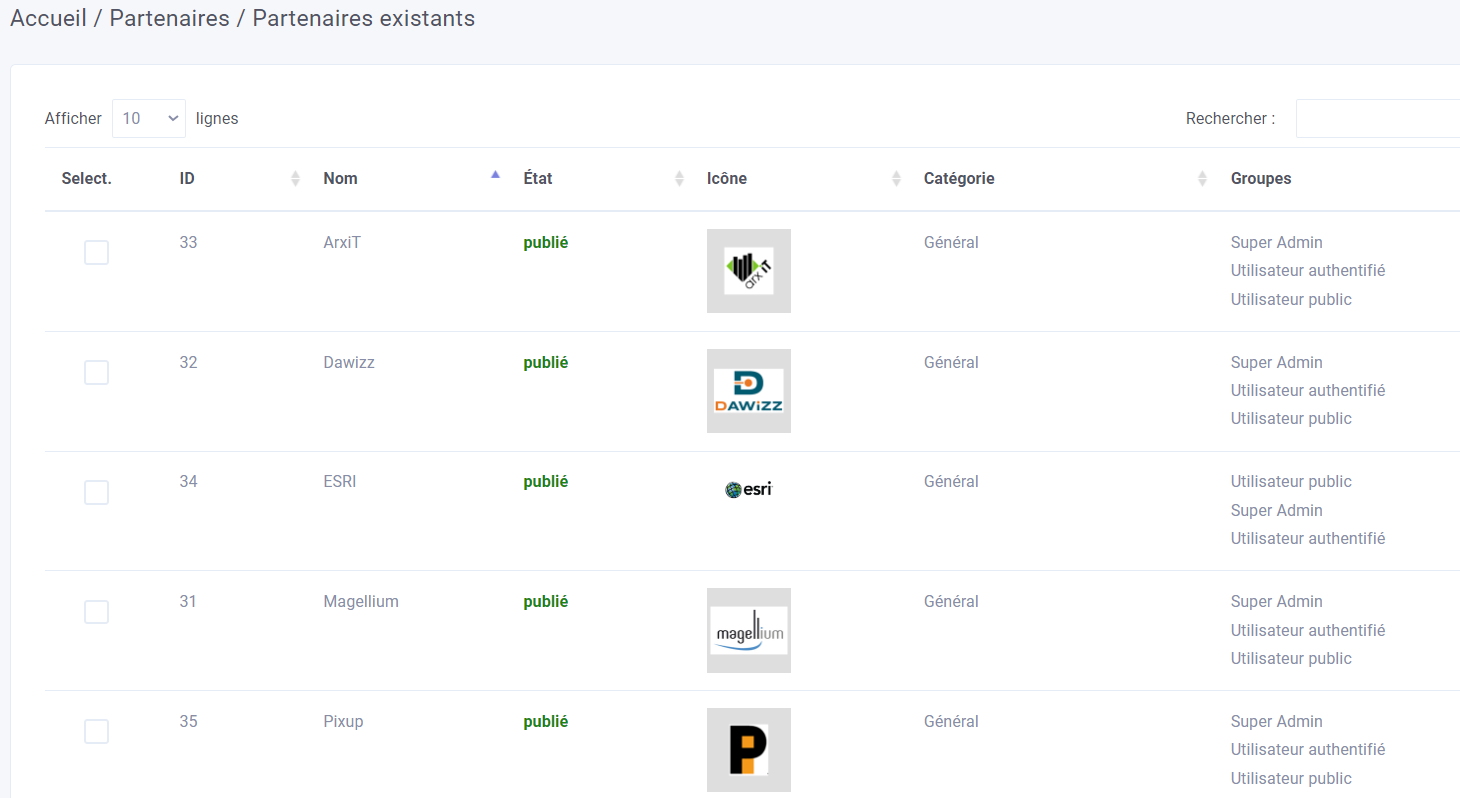
Edition d'un partenaire
Pour créer un partenaire, il suffit de cliquer sur Édition d'un partenaire dans le menu d'accès. Pour éditer un partenaire existant, il suffit de le sélectionner dans le menu précédent.
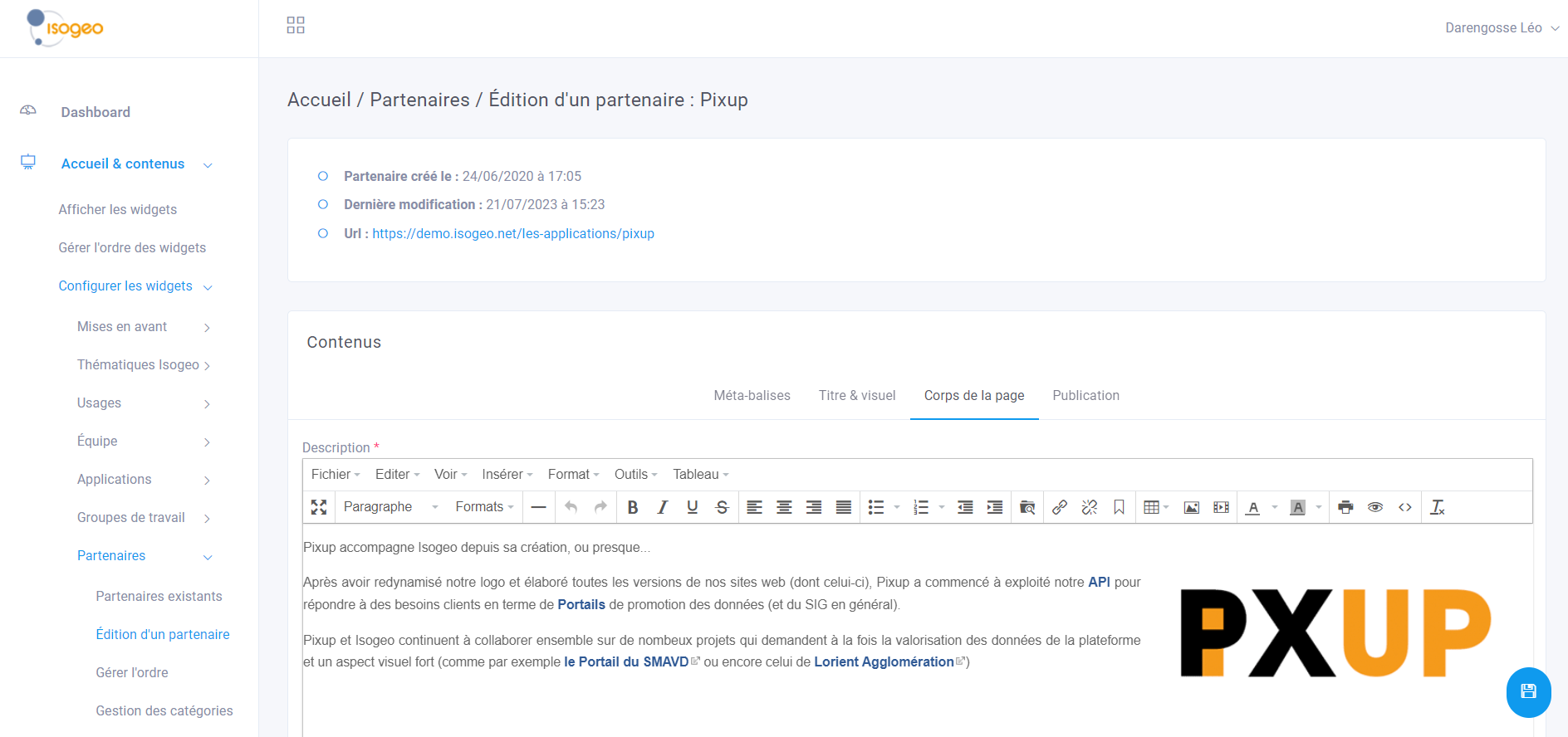
Le menu d'édition d'un partenaire présente donc 4 onglets.
Méta-balises
Les méta-balises permettent d'améliorer le référencement dans les moteurs de recherche pour les portails publics. Les champs obligatoires sont en gras.
- Title : Le champ title est celui qui apparaît dans la barre de titre ou d’onglet du navigateur.
- Keywords : Les mots-clés doivent étre séparés par des virgules.
- Description : Le champ description est celui qui apparaît dans la page de résultats de recherche des moteurs de recherche.
Titre & visuel
Cet onglet permet de gérer le titre de l'application et le visuel dans le widget Partenaires de la page d'accueil marketing.
- Icône : Insérer une image avec le gestionnaire de fichiers intégré au portail.
- Exemple : Logo du partenaire
- Titre : Nom du partenaire
- Exemple : Isogeo
Corps de la page
Le corps de la page permet de rédiger le contenu de la page présentant le partenaire à l'aide de l'éditeur WYSIWYG intégré.
Publication
Cet onglet permet de gérer la publication du partenaire.
- Cette fiche est un brouillon. : Si non, l'application est publiée dans le portail et accessible depuis le widget partenaires.
Gérer l'ordre
Ce menu permet de modifier simplement l'ordre d'affichage des partenaires. En effet, il suffit de sélectionner un partenaire et de le glisser déposer avant ou après les autres. N'oubliez pas ensuite d'enregistrer en utilisant le bouton en bas à droite de la page.
NB : Seuls les partenaires publiés sont affichés dans ce menu.
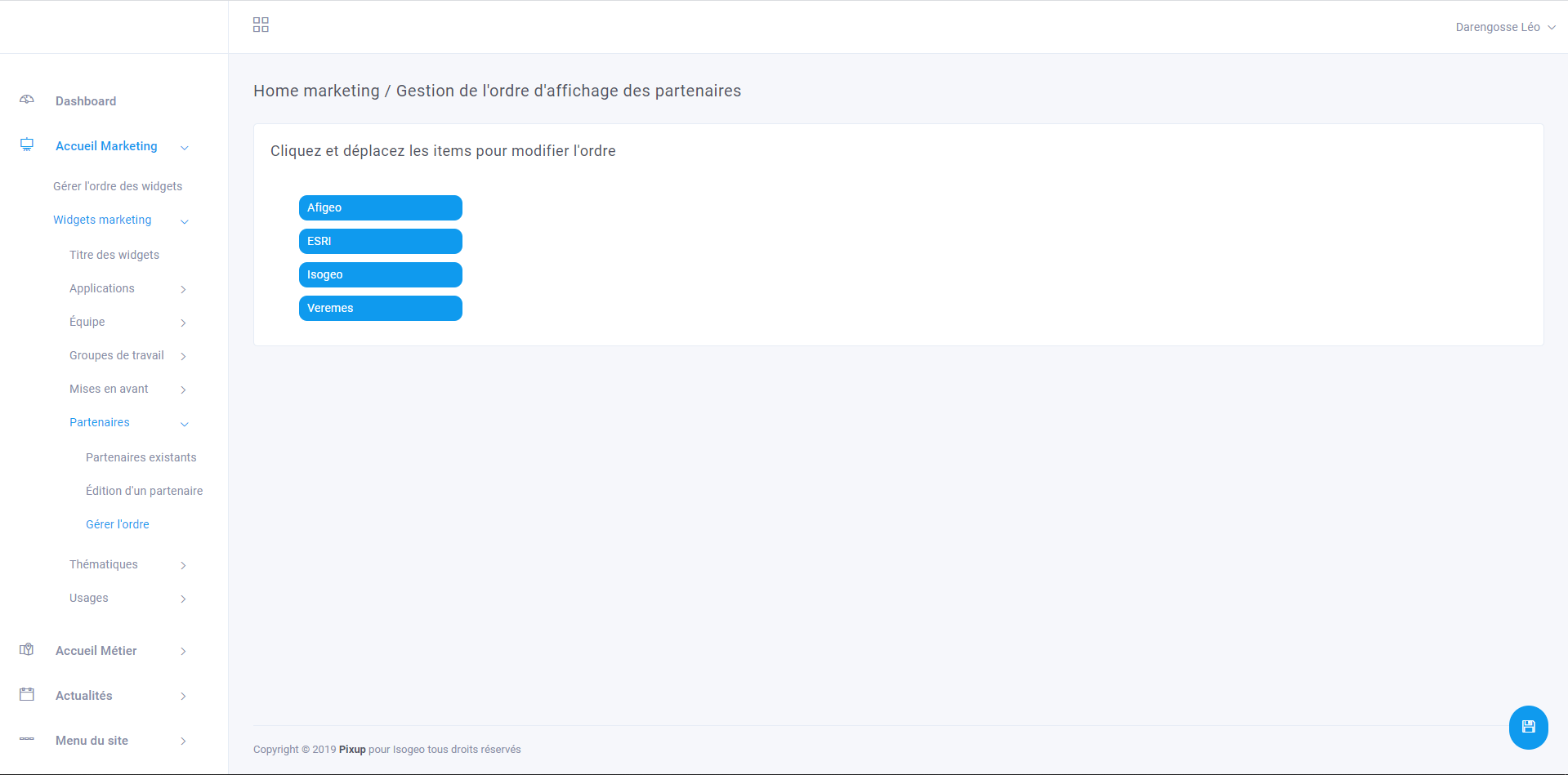
Résultat sur le front-office
Widget dans la page d'accueil marketing
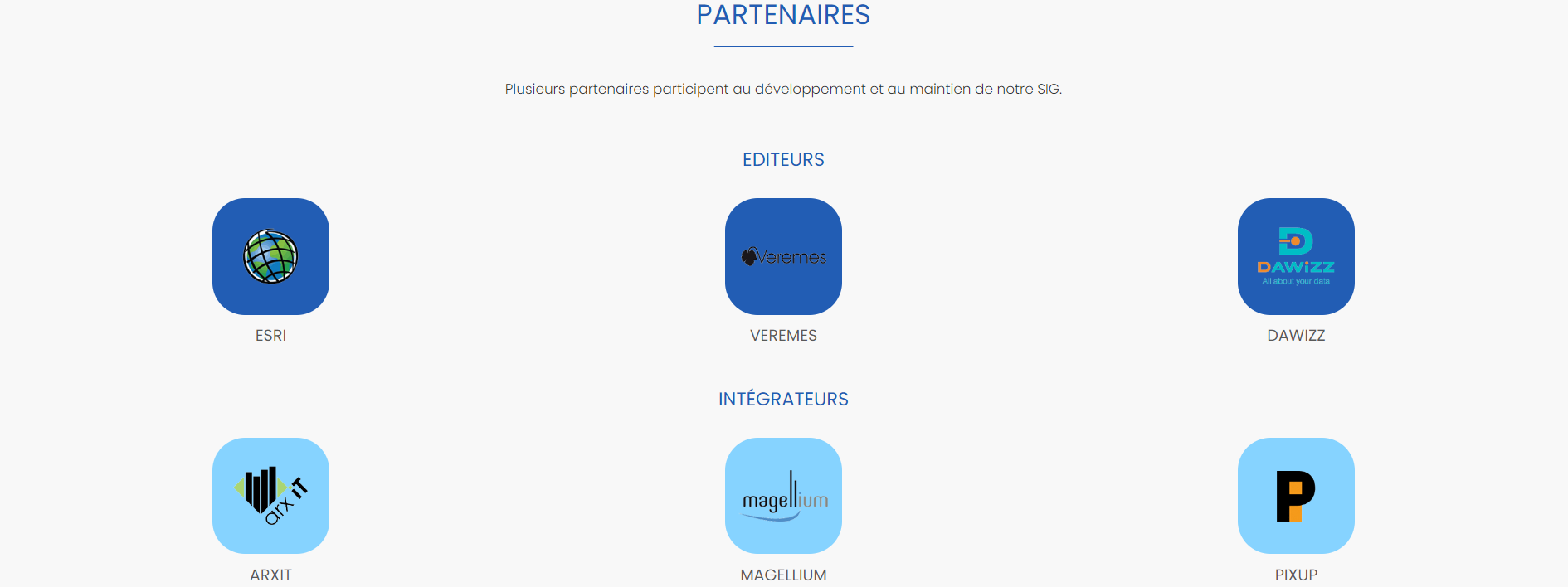
Page de présentation du partenaire